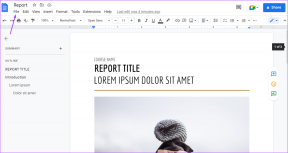كيفية إظهار التطبيقات على Android
منوعات / / April 25, 2022

يهيمن Android على سوق الهواتف الذكية مثل أي شركة أخرى. تنوع التطبيقات والميزات القابلة للتخصيص تجعل أنظمة التشغيل الأخرى باهتة بالمقارنة. يقدم Android عددًا كبيرًا من التطبيقات لمستخدميه ويأتي بعضها مثبتًا مسبقًا فيه. تكون معظم هذه التطبيقات مرئية بشكل افتراضي على نظام Android ، ولكن يتم إخفاء بعض التطبيقات بواسطة Android. معظم هذه التطبيقات عبارة عن تطبيقات نظام لا يريد Android أن يعبث بها المستخدمون ، وفي بعض الحالات ، يتم تثبيت التطبيقات دون علمك وتظل مخفية في Android. إذا كنت تتساءل ، كيف يمكنني إظهار التطبيقات المخفية على Android 10 فأنت في المكان الصحيح. قد يكون إلغاء إخفاء التطبيقات على Android أمرًا صعبًا ولكن دليلنا سيعلمك بدقة كيفية إلغاء إخفاء التطبيقات على Android.

كيفية إظهار التطبيقات على Android
يوفر Android لمستخدميه أنواعًا عديدة من الإعدادات التي يمكنهم تغييرها كما يحلو لهم. من خلال تعديل بعض الإعدادات ، يمكنك معرفة كيفية إظهار التطبيقات الموجودة على ذكري المظهر. اتبع الخطوات التالية.
ملحوظة: لا تحتوي الهواتف الذكية على نفس خيارات الإعدادات. وهي تختلف من مصنع لآخر ، لذا تحقق من الإعدادات الصحيحة قبل تغيير أي منها.
1. قم بتشغيل جهازك إعدادات.

2. حدد موقع وانقر فوق تطبيقات اختيار.

3. تأكد من أن كل التطبيقات تم تحديد الخيار في القائمة المنسدلة الموجودة أعلى الزاوية اليسرى.
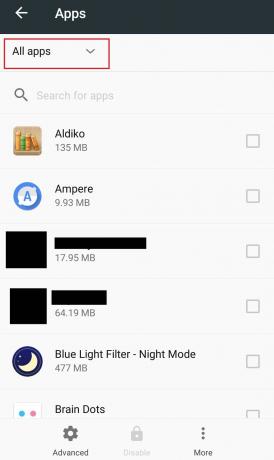
ستتمكن الآن من رؤية جميع التطبيقات المثبتة على جهاز Android الخاص بك والتي يجب أن تتضمن بعض التطبيقات المخفية أيضًا.
هناك طريقة أخرى يمكنك من خلالها الوصول إلى جميع التطبيقات المخفية وهي عرض جميع تطبيقات النظام والقيام بذلك ، اتبع هذه الخطوات.
4. اضغط على أكثر (أو ثلاث نقاطأيقونة) موجودة في الأسفل.

5. اضغط على عرض النظام اختيار.

الآن ستكون جميع تطبيقات النظام مرئية ويمكنك عرض العديد من التطبيقات المخفية. أنت تعرف الآن كيفية إظهار التطبيقات على Android.
اقرأ أيضا:كيفية إخفاء التطبيقات على هاتف Android
في حالة قيامك بتعطيل بعض التطبيقات وتريد إظهارها ، يمكنك تحديد ملف معاق خيار لبدء عملية إخفاء التطبيقات على Android. اتبع الخطوات التالية.
6. اضغط على معاق الخيار من القائمة المنسدلة الموضحة في الخطوه 3. الآن ستتمكن من رؤية جميع التطبيقات المعطلة.

7. ابحث عن التطبيق الذي تريد إظهاره وانقر على المربع المحدد معاق.

8. انقر على ممكن الخيار الحالي في الجزء السفلي.

بعد النقر على تمكين ، سيكون هذا التطبيق المحدد مرئيًا مرة أخرى ويمكنك استخدامه مثل أي تطبيق عادي. أنت الآن تفهم كيفية إظهار التطبيقات على Android.
الأسئلة المتداولة (FAQs)
س 1. هل يمكنك إخفاء المجلدات في Android؟
الجواب.نعم، يحتوي Android على ميزة مضمنة تسمح للمستخدمين بإخفاء المجلدات. يمكن القيام بذلك باستخدام تطبيق مستكشف الملفات الافتراضي لنظام Android ومن خلال التعامل مع نظام Android الذي يستخدمه. هناك أيضًا العديد من تطبيقات الجهات الخارجية المتاحة والتي تتيح لك إخفاء المجلدات على Android.
س 2. ما هو App Drawer في Android؟
الجواب. App Drawer هو المكان الذي توجد فيه جميع التطبيقات المثبتة على الجهاز. إنها إحدى ميزات Android المتوفرة أيضًا على الأجهزة اللوحية. على عكس الشاشة الرئيسية لأجهزة Android ، درج التطبيق لا يمكن تخصيصها.
س 3. كيف تتحقق من التطبيقات التي تعد برامج تجسس على Android؟
الجواب. إذا قمت بتنزيل أي تطبيق من الخارج متجر جوجل بلاى ثم يمكن أن يكون مشكلة وقد يتتبعون أنشطتك. يمكن أن تعمل هذه التطبيقات في الخلفية دون علمك. تأكد دائمًا من تنزيل التطبيقات من متجر Play لتجنب مثل هذه المشكلات.
مُستَحسَن:
- كيفية قص الفيديو في Windows 10
- كيفية الاتصال بشبكة WiFi باستخدام WPS على Android
- كيفية حذف محفوظات معاملات PhonePe
- 14 من أفضل تطبيقات Android لتنزيل التطبيقات المدفوعة مجانًا
نأمل أن يكون هذا الدليل قد ساعد في الإجابة على استفسارك حول كيفية إظهار التطبيقات المخفية على Android 10 وتمكنت من التعلم كيفية إظهار التطبيقات على Android. إذا كان لديك أي استفسارات أو اقتراحات ، فلا تتردد في تركها في قسم التعليقات.